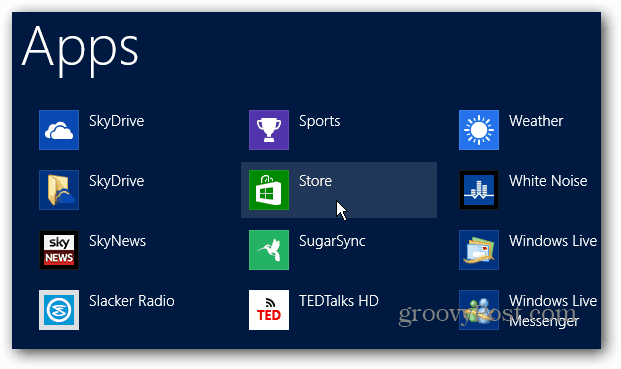Se você é o administrador de um computador com Windows 8 Pro e possui vários usuários, pode haver momentos em que você deseja desativar a App Store.
Se você é o administrador de um computador com Windows 8 Pro e possui vários usuários, pode haver momentos em que você deseja desativar a App Store. Esta opção impedirá que outros usuários acessem a loja e comprem ou baixem aplicativos.
Desativar a Windows 8 App Store
Para abrir o Editor de Diretiva de Grupo, pressione WinKey + R para exibir a caixa de diálogo Executar e tipo:gpedit.msc e clique em OK ou pressione Enter.
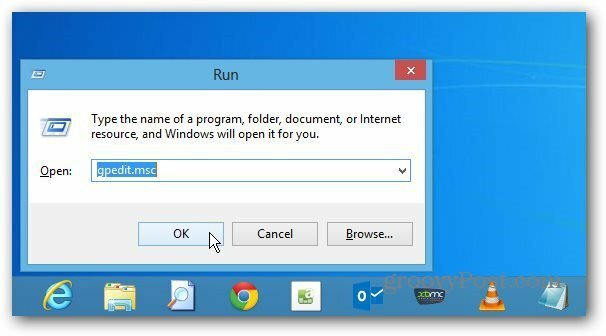
Em seguida, navegue para Local Política do Computador >> Modelos Administrativos >> Componentes do Windows e selecione Loja. Clique duas vezes em “Desligar o aplicativo da loja” no painel direito.
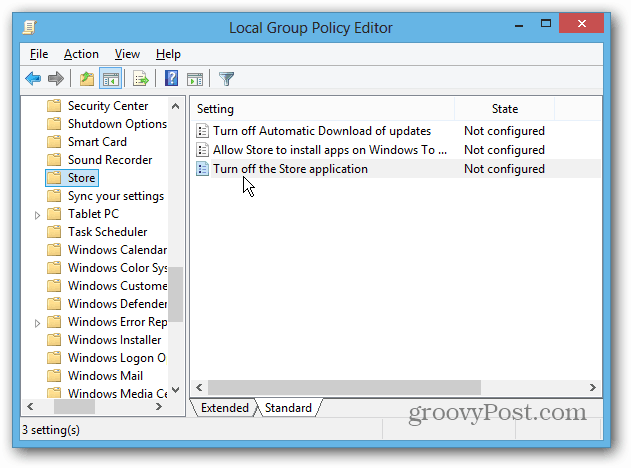
Altere-o de Não configurado para Ativado, clique em OK e feche o Editor de Diretiva de Grupo.
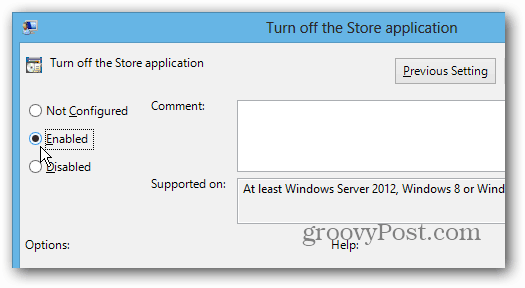
O ícone da loja ainda estará na tela Iniciar, mas, quando clicado, a seguinte tela será exibida.
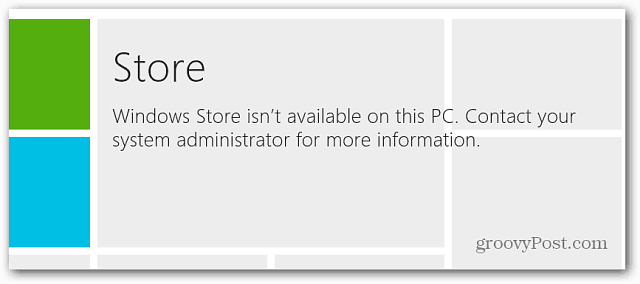
Se você deseja ocultar o bloco Store, basta solte-o da tela Iniciar.
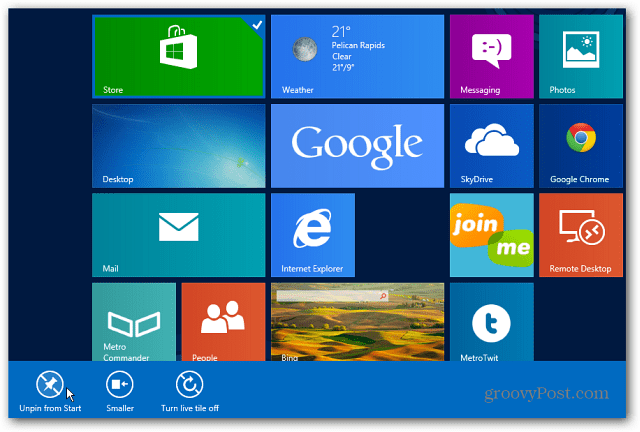
Se você deseja ativar a loja novamente, entre no gpedit e mude para Não configurado. Em seguida, prenda novamente o Armazene o bloco na tela inicial.